WLAN-Router im Check: So finden Sie das richtige Gerät
dpa/Armin Weigel
Im Internet surfen und per App die Heizung anstellen - manche Router machen das möglich. Doch nicht jeder Router ist mit dem Heimnetz kompatibel. Darum sollten sich Verbraucher vor dem Kauf beim Internetanbieter informieren.
Die meisten Internetanbieter vermieten zum neuen Anschluss auch gleich den passenden Router. Seit rund einem Jahr gilt allerdings die Router-Freiheit - das bedeutet, dass sich die Kunden auch selbst einen Router kaufen können. Provider dürfen nicht mehr vorschreiben, welches Gerät genutzt werden muss. Das war vor allem bei Kabelanbietern der Fall. Sie müssen inzwischen alle Zugangsdaten offenlegen, damit Kunden einen beliebigen Router installieren können. Doch wozu braucht man das blinkende Gerät eigentlich? Ein Router verteilt erhaltene Daten zwischen den Geräten. Im Klartext: Er baut die DSL- oder WLAN-Verbindung auf und spielt auch eine Rolle bei der Surfgeschwindigkeit. Im Handel gibt es unterschiedliche Modelle. Für das Kabelnetz braucht man etwa einen anderen Router als für DSL. Vodafone bietet Online-Aktivierung an Welche technischen Daten für den jeweiligen Anschluss zulässig sind, erfährt man vom Betreiber. Da lohnt ein Blick in den eigenen Vertrag, die AGB oder ein Anruf bei der Kundenhotline. Manche Anbieter stellen ihren Kunden die Daten unaufgefordert bereit. Bei anderen müssen Kunden zunächst anrufen und ihren Router anmelden. Vodafone bietet die Aktivierung des Routers beispielsweise auch online an. Notwendige Informationen finden Verbraucher dann im Kundenforum. Vor dem Kauf eines neuen Routers sollte man sich fragen: Wie weit muss das WLAN reichen? Wollen mehrere Familienmitglieder gleichzeitig Filme streamen? Worauf lege ich Wert beim Telefonieren? Wer unschlüssig ist, kann sich auch im Fachgeschäft beraten lassen.
FritzOS: Update für zwei FritzBoxen veröffentlicht
In jedem Fall sollte der Router WLAN unterstützen. Zudem sollte das Gerät einen gewissen Frequenz-Standard erfüllen, erklärt Thorsten Neuhetzki von Online-Portal „teltarif.de“. „Besser ist, wenn der Router WLAN-Dualband unterstützt, also 2,4 und 5 Gigahertz (GHz), sowie WLAN AC“, sagt er. Die beiden Frequenzbereiche haben unterschiedliche Vor- und Nachteile. Das eine hat eine größere Reichweite, das andere ist schneller. Das Dualband verbindet beides. Weitere Zusatzfunktionen sind zum Beispiel die Möglichkeit, USB-Sticks oder Netzwerk-Festplatten anzuschließen. Manche Router steuern sogar intelligente Heizungsthermostate, die per App bedient werden können. Auch für die Telefonie gibt es Zusatzfunktionen, sagt Robert Spanheimer vom Branchenverband Bitkom: „Einige Geräte bieten etwa einen Anrufbeantworter oder unterstützen Schnurlostelefone.“ Wer Extrawünsche hat, muss aber in der Regel auch mehr bezahlen.
Vorsicht vor Geräten, die mitgeliefert werden Neuhetzki rät bei einfachen Geräten ab, die bei Vertragsabschluss mitgeliefert werden, zur Vorsicht: „Die Kunden sollten in jedem Fall überprüfen, ob das Gerät über WLAN verfügt“, sagt er. Manche Anbieter stellen nur einfache Modems zur Verfügung - für WLAN brauchen die Nutzer dann noch ein zusätzliches Gerät. Bitkom sieht das anders: Die Geräte der Anbieter seien für Durchschnittsnutzer empfehlenswert. „Im Einzelnen kommt es darauf an, für welche Anwendungen der Router benötigt wird“, sagt Spanheimer. Viele mitgelieferte Router haben auch eigene Software an Bord, die auf das Netz abgestimmt ist und Extrafunktionen bietet. Neuhetzki nennt ein Beispiel: „Kunden, die bei sich Hotspots zulassen, können auch Hotspots bei anderen Kunden ohne Mehrkosten nutzen.“ Geräte der Netzanbieter können aber auch in ihrer Funktion beschnitten sein.
Mehr Tempo, weniger Ärger: So entlarven Sie dreiste WLAN-Schnorrer
CHIP
Die Stiftung Warentest hat zwölf aktuelle Router getestet („test“ 05/2017), darunter vier Providergeräte. Nur ein Gerät, der 1&1 Homeserver Speed zum monatlichen Mietpreis von 5 Euro, schnitt dabei gut ab. Test-Sieger waren Router aus dem Handel: die Fritz!Box 7580 für 290 Euro für DSL-Kunden und die Fritz!Box 6490 Cable für 195 Euro für Kabel-Kunden. Zum Surfen im Netz reichten Miet-Router zwar, „wer aber ein Multitalent statt nur ein Brot-und-Butter-Gerät sucht, für den lohnt sich der Kauf eines eigenen Routers“, heißt es im Test. Der Vorteil am Miet-Gerät: Geht es kaputt, muss es der Anbieter ersetzen. Wer Geld sparen möchte, findet auch Angebote für gebrauchte Router. Doch dabei ist Vorsicht geboten: „Gebrauchte Kabelrouter können ein Problem sein, wenn die MAC-Adresse noch beim Anbieter für den alten Kunden hinterlegt ist“, sagt Neuhetzki. Zudem könnte das Gerät nicht mehr aktuell sein in Bezug auf WLAN-Standards und -Einstellungen. „Auch im Hinblick auf den Dauerbetrieb und die Nicht-Garantie würde ich davon abraten, wenn man nicht gerade einen 20-Euro-Router bekommt, der bei einem Ausfall des eigenen Routers erst einmal zum Überbrücken dient“, so der Redakteur. Bei jüngeren Geräten könnte sich ein Kauf hingegen lohnen. Im Video: Fritzbox - Darum heißt der Router so
Darum heißt der Router so
FOCUS Online/Wochit
Internetrouter: Die freie Wahl
Seit 1. August 2016 können Verbraucher:innen sich ihre digitale Schaltzentrale selbst aussuchen.
On
Foto: andifink / Fotolia
Was sich ändert
Früher war es so: Zumindest einige Netzbetreiber gaben ihren Kunden vor, ausschließlich hauseigene Geräte zu nutzen. Seit Sommer 2016 kann durch ein Gesetz jeder frei entscheiden, ob er ein Modell seines Telefon- und Internetanbieters haben möchte oder sich ein Gerät im Handel kauft.
Damit das klappt, muss der Anbieter, mit dem der Vertrag geschlossen wird, die Zugangsdaten herausgeben - und zwar unaufgefordert und kostenlos. Damit sind Kunden - die technische Kenntnis vorausgesetzt - in der Lage, ihren Router selbst zu konfigurieren und die Verbindung zum Internet herzustellen. Wer schon einen Vertrag mit seinem Anbieter hat und eigene Hardware einsetzen möchte, kann nach einem Urteil des Landgerichts Essen den Router ebenfalls frei wählen.
Jedem Anbieter ist es unbenommen, weiterhin eigene Geräte zur Verfügung stellen. Manche Unternehmen schicken ihren Kunden in jedem Fall einen Router, bei anderen kann die digitale Kommandozentrale gekauft oder gemietet werden. Wichtig: Wer sich für ein eigenes Gerät entscheidet, muss sich auch um aktuelle Updates kümmern. Alles in allem mehr Aufwand, aber auch die Möglichkeit, den Router den individuellen Bedürfnissen anzupassen.
Vor dem Kauf eines eigenen Routers
Router: So machen Sie Ihr WLAN unsichtbar
Sie möchten nicht, dass Hacker oder Nachbarn Ihr WLAN entdecken? Mit wenigen Klicks können Sie dieses in den Einstellungen des Routers verstecken.
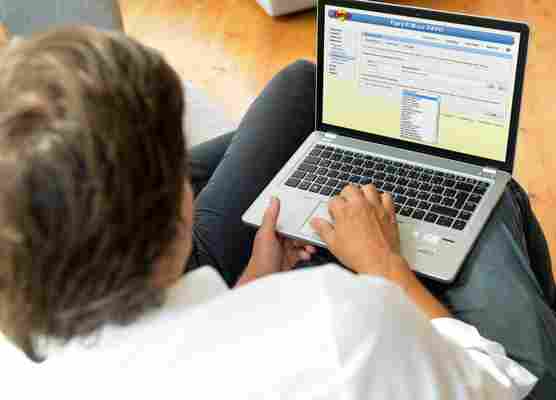
Die Fritzbox liefert von Haus aus hohe Qualität, so dass die Inbetriebnahme für gewöhnlich problemlos verläuft. Was vielen Nutzern deshalb meist gar nicht bewusst ist: Fernab der Werkseinstellungen bietet der Router allerlei Funktionen um den Schutz vor Datenverlust und kostspielige Telefongespräche zu erhöhen oder Maßnahmen gegen Hacker und Malware einzurichten.
Wer sein WLAN zum Beispiel vor unberechtigten Zugriffen schützen möchte, kann es ganz einfach unsichtbar machen. TECHBOOK erklärt in wenigen Schritten, wie das bei der Fritzbox funktioniert.
Schritt 1: Fritzbox-System im Browser aufrufen
Öffnen Sie den Browser und tippen Sie in die Adresszeile fritz.box oder wahlweise 192.168.178.1 ein. Dann landen Sie in den Einstellungen Ihres Routers. Aktivieren Sie oben rechts in der Ecke die Option Erweiterte Ansicht.
Nach dem Login aktivieren Sie die Erweiterte Ansicht oben rechts | Foto: TECHBOOK Foto: TECHBOOK
Schritt 2: Sichtbarkeit deaktivieren
Gehen Sie nun in der Navigationsleiste links auf WLAN und dann in das Untermenü Funknetz. Hier entfernen Sie das Häkchen beim Punkt Name des WLAN-Funknetzes sichtbar. Den Klick auf Speichern nicht vergessen – fertig!
Entfernen Sie einfach den Haken bei Name des WLAN-Funknetzes sichtbar und viele Leute werden Ihr WLAN nicht finden | Foto: TECHBOOK Foto: TECHBOOK
Ab sofort wird das WLAN nicht mehr in der automatischen Suche eines Geräts auftauchen – leider aber auch nicht mehr bei Ihnen selbst. Sie müssen neue Geräte dann manuell einrichten oder die Unsichtbar-Funktion kurzzeitig wieder deaktivieren.
Funktioniert auch bei der Speedport-Produktreihe
Dieser Tipp funktioniert im übrigen selbst dann, wenn bei Ihnen zuhause statt der Fritzbox ein Speedport-Router stehen sollte. Wählen Sie in der Übersicht den Menüpunkt: Konfiguration>Sicherheit aus. Dann gehen Sie auf der nun geöffneten Sicherheitsseite zur Kategorie WLAN Sicherheitseinstellungen. Hier klicken Sie dann auf SSID & Verschlüsselung.
Auf der sich dann öffnenden Setup-Seite finden sich neben anderen Optionen zum Beispiel Netzwerkname (SSID), Verschlüsselung und Kennwort zur Verschlüsselung.
Relevant für die Änderung ist hier der Netzwerkname bzw. die Einstellungsmöglichkeit direkt darunter: SSID unsichtbar. Aktivieren Sie nun per Klick auf das zugehörige Kästchen die Funktion.
